电脑突然没声音?新买的打印机连不上?玩游戏画面卡成PPT?这些电脑问题相信大部分用户都有遇见过,而出现这些问题的背后,很可能都跟电脑驱动息息相关。
丨驱动是什么???
电脑驱动,全称是计算机硬件驱动程序(Hardware Driver),是一种软件,它充当计算机硬件设备与操作系统之间的中介,使操作系统能够识别、控制和管理硬件设备。
简而言之,驱动程序就是电脑硬件和操作系统之间的“翻译官”,没有它,硬件和操作系统之间就像存在语言障碍,无法顺畅沟通,硬件也就无法正常工作。

丨驱动有哪些作用呢?
设备识别:帮助操作系统识别连接到计算机的硬件设备;
数据传输:负责管理数据在计算机和硬件设备之间的传输;
设备控制:允许操作系统向硬件设备发送命令以控制其操作;
性能优化:优化硬件设备性能,使其在特定操作系统下运行更出色;
错误处理:实时监测硬件异常,及时处理并向系统反馈错误信息;
用户界面:提供相应界面供用户配置硬件设备;
兼容性保障:确保硬件与操作系统兼容,避免因系统升级导致硬件无法正常工作。
丨驱动类型有哪些?
丨核心设备驱动
丨显卡驱动:
显卡驱动是计算机系统中重要的组成部分,可分为独立显卡和集成显卡。主要负责在操作系统和显卡硬件之间建立通信桥梁,确保图形输出设备能正确显示图像和视频,同时能处理图像渲染,将 3D 图形转换为 2D 图像以在屏幕上显示,优化视频播放性能以保证流畅播放,提供游戏所需的图形处理能力来提高游戏性能,还能利用显卡的硬件加速功能提升图形处理效率,并确保显卡与操作系统和应用程序的兼容性。
丨声卡驱动:
声卡驱动用于协调声卡与计算机系统之间数据传输的软件,分为集成在主板上的集成声卡和独立声卡。它不仅能让电脑正常接收计算机发出的音频信号指令,将数字音频数据转换为模拟音频信号,通过扬声器、耳机等设备播放出声音,还能接收麦克风等输入设备传来的模拟音频信号,转换为数字信号传输给计算机以实现录音功能,同时可对音频效果进行调节,如均衡器设置、环绕声处理等。
丨网卡驱动:
网卡驱动作为网络适配器与操作系统间的协议转换器,分为有线网卡和无线网卡两种。它能建立网卡与计算机操作系统之间的通信连接,通过解析网络协议,将计算机内的数据包按网络协议封装后发送到网络中,同时接收网络传来的数据包并解封装后传输给计算机,从而实现计算机与网络之间的有线或无线数据传输,保障上网、文件下载、在线通信等各类网络功能的正常实现。
丨磁盘控制器驱动:
磁盘控制器驱动(SRS 驱动)是一种运行在操作系统中的软件程序,作为连接操作系统与磁盘控制器(硬件组件,负责管理磁盘与计算机之间的数据传输)的关键接口,它能实现两者之间的指令转换和信息交互,确保硬件与软件系统的协同工作,具体来说,它能翻译双方指令实现交互,确保磁盘被识别,支持读写、格式化等基础操作,还能启用优化模式提升传输效率,通过校验保障稳定性,兼容多种接口和设备以扩展存储,是磁盘正常运行与性能发挥的关键。
丨外设驱动
丨打印机驱动:
打印机驱动是连接各种类型打印机与计算机、使计算机能够控制打印机进行打印操作的软件。接收计算机发送的打印任务数据,将其转换为打印机可识别的指令格式(包括打印分辨率、纸张大小、打印模式等参数设置)后传输给打印机,控制打印机的打印头、进纸机构等部件协同工作以完成打印操作,同时还能将打印机的工作状态(如缺纸、卡纸、墨量不足等)反馈给计算机。
丨输入设备驱动:
输入设备驱动是让键盘、鼠标、触摸板等输入设备能与计算机进行数据交互的软件。能检测输入设备的操作,将按键、移动等物理操作转换为计算机可识别的数字信号并传输给操作系统或相应应用程序,使计算机能够响应这些操作,对于高端输入设备,还可实现宏定义、按键自定义、灵敏度调节等特殊功能。
丨连接与电源管理驱动
丨USB驱动:
USB 驱动是支持 USB 接口设备与计算机连接和通信的软件。当 USB 设备接入计算机的 USB 接口时,它会检测并识别设备,建立数据传输通道,协调 USB 控制器工作以实现高速数据传输,同时管理 USB 接口的供电,确保设备正常供电和稳定工作。
丨摄像头驱动:
摄像头驱动是控制摄像头(采集图像并与计算机进行数据交换的软件。能够通过系统接口与硬件设备交互,实现摄像头的初始化、功能设置及视频数据采集等操作,若缺少该驱动,系统将无法识别硬件设备,导致摄像头无法正常使用。
丨电源驱动:
电源驱动主要是指电源管理驱动,用于协调计算机电源与硬件设备、操作系统之间的电源管理工作,涉及计算机的电源适配器、电池等电源相关部件。与主板上的电源管理芯片配合,根据计算机的运行状态调节电源输出,控制硬件设备的功耗,在使用电池时,还能监测电池电量,实现电池充电管理、电量显示等功能,从而保障计算机电源系统稳定运行并延长电池使用寿命。
丨蓝牙驱动:
蓝牙驱动是使计算机的蓝牙适配器能够与其他蓝牙设备进行无线通信的软件,蓝牙适配器可集成在无线网卡中或为独立的 USB 蓝牙适配器。能够让操作系统识别和使用蓝牙设备、管理蓝牙数据传输和设备配对、提供蓝牙设备配置和个性化设置。
现在相信你已经对大部分的驱动类型有一定的了解,那如何在电脑中查看驱动呢?
以Windows系统为例:
在任务栏的搜索框中搜索“设备管理器”并将其打开。
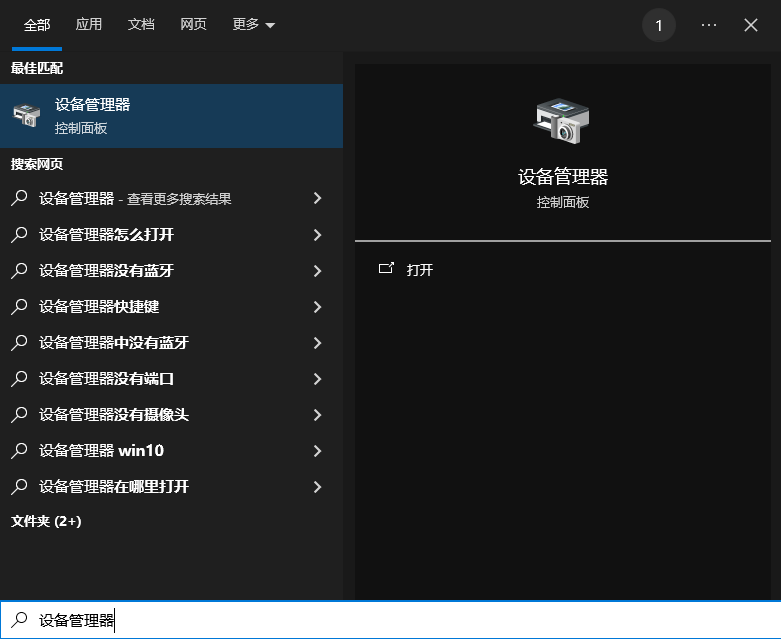
在设备管理器窗口中,我们可以看到电脑当前连接的所有硬件设备及其对应的驱动。(注:若某个设备或驱动出现问题后,就会显示黄色感叹号或问号标记)
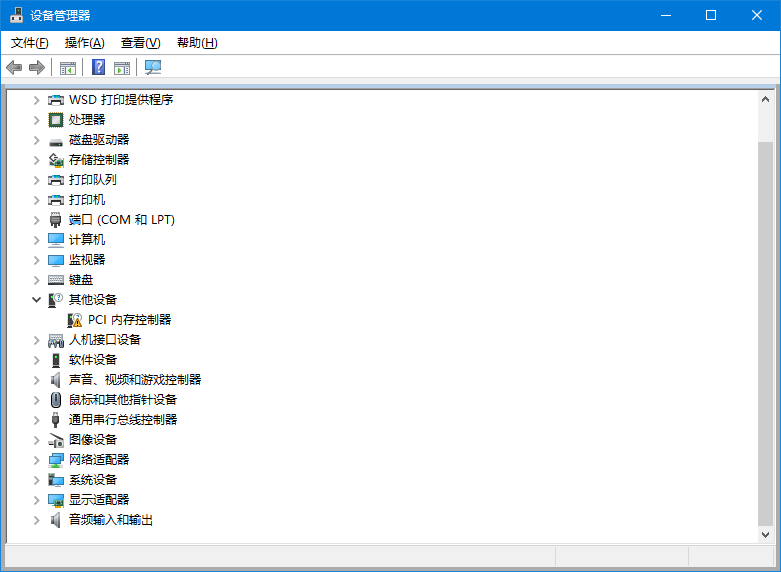
以查看“显卡适配器”为例,右键打开显卡设备的属性窗口,切换到“驱动程序”选项栏。
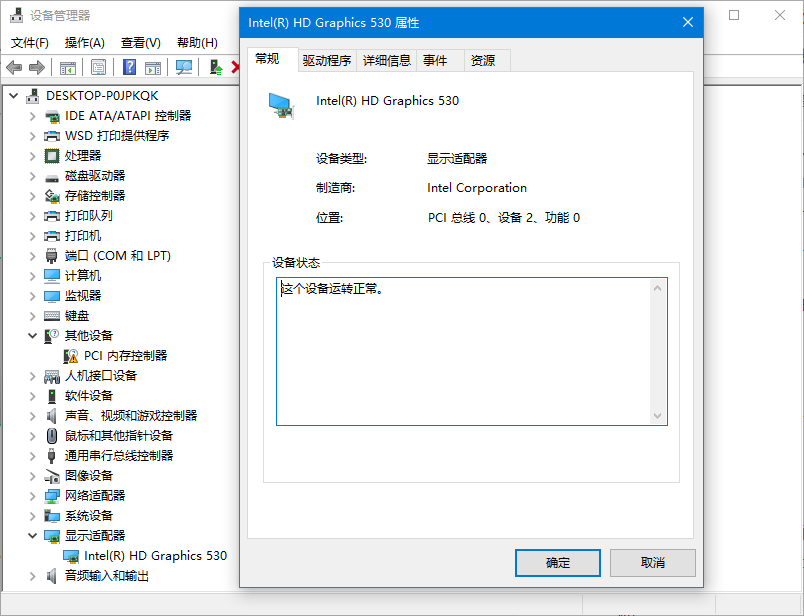
在此界面中,可以看到该设备驱动的详细信息,如驱动程序提供商、日期以及版本,还可以选择更新驱动程序、回退驱动程序、禁用设备以及卸载设备等操作。(注:若是要更新驱动程序,最好先备份旧的驱动程序,防止新驱动出现问题)
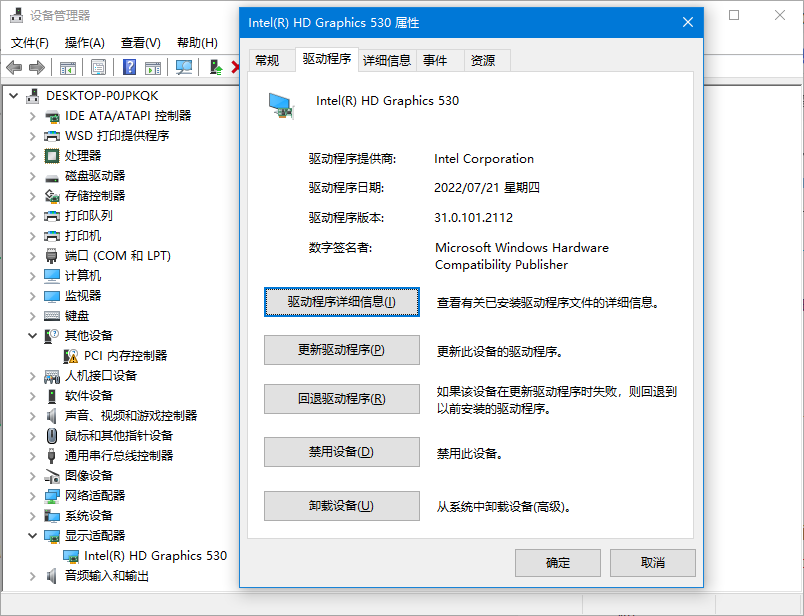
丨如何安全、正确的更新驱动程序呢?
更新驱动是解决兼容性问题、提升设备性能或修复BUG的有效方法,选择合适的更新方式尤为重要。虽然系统自带有更新方式,但有一定的局限性,如可能无法获取到最新版本的驱动程序,在此推荐使用驱动总裁进行驱动更新,它是一款可以在桌面和PE环境下安装硬件驱动的软件,不限速不收费。主要分为以下三个版本,可根据不同场景选择:
在线版:适合在联网环境下使用,包很少,安装联网就能使用。
网卡版:适合联网和新装电脑没网卡驱动的环境使用,支持桌面和PE下使用。
离线版:适合联网和断网环境使用,支持桌面和PE下使用,特别对不方便接外网的公司和单位很友好,即装即用。
丨操作步骤
首先,打开驱动总裁工具,点击“立即检测”。
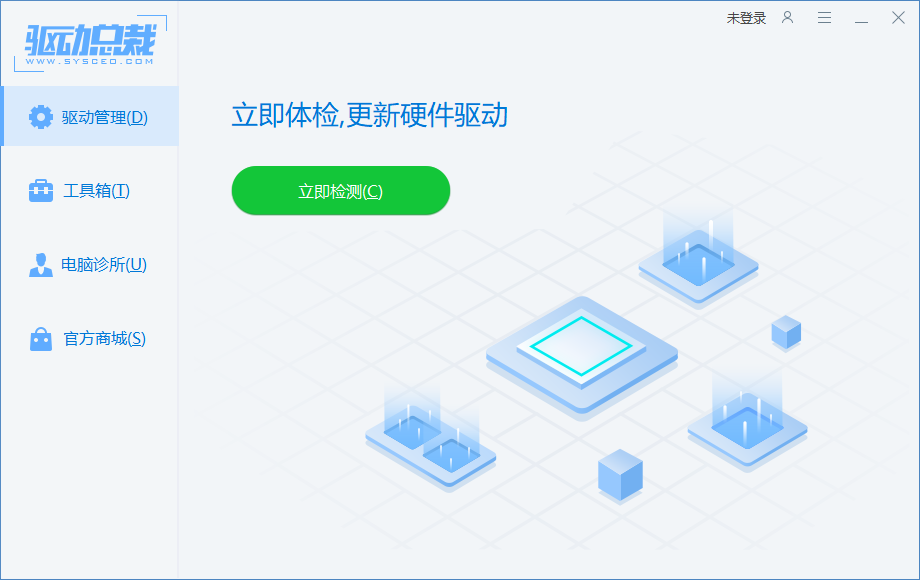
接着,检测完成后,可以看到当前电脑连接的设备驱动,根据需求选择驱动进行安装。
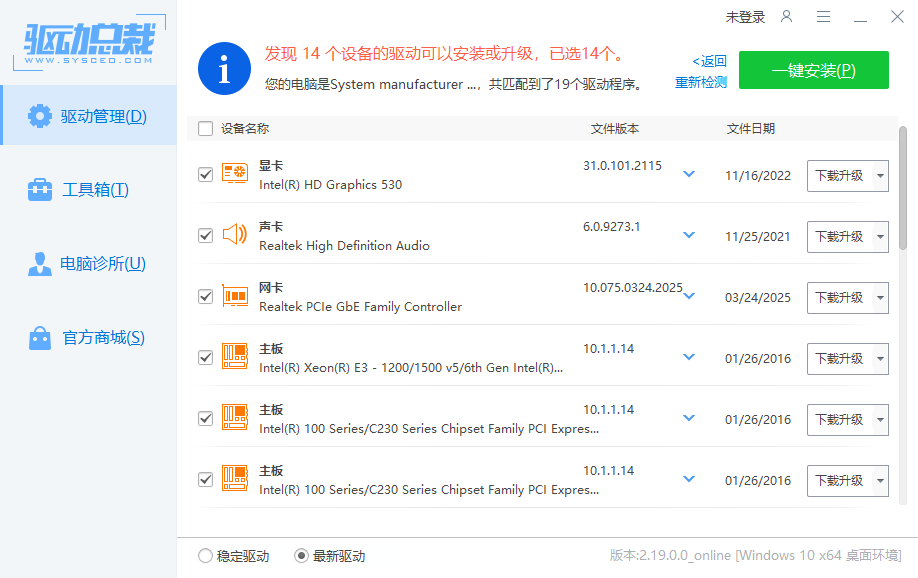
也可以点击下拉菜单,选择其他不同的驱动版本进行安装。
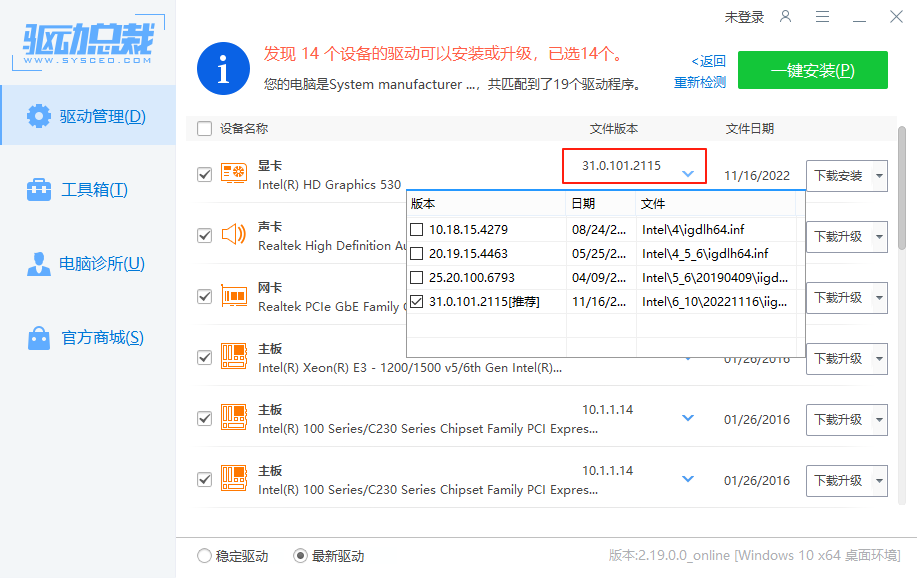
现在,相信你已了解电脑不同类型的驱动程序,它藏于系统深处,对硬件设备的正常工作至关重要。下次若遇到设备异常,可先打开“设备管理器”查看设备驱动是否出现“黄色感叹号”等提示,了解其作用和类型能帮你快速解决问题,及时更新驱动是保障电脑稳定高效运行的关键,现在,不妨去设备管理器看看你的“翻译官”是否都在各司其职吧。
以上就是硬件“翻译官”:一文揭秘电脑驱动的秘密世界的文章,关注我们官方抖音号【系统总裁网】,可以学习更多电脑知识!


 智能AI
智能AI
 相关推荐
相关推荐













